Macユーザーになって二日目のひとぅです。
今回は15年来、Windowsを使いだった私が、Macを触ってみて、あれ??Windowsでいうあの機能はどれだ?と悩んだ点、覚えておきたいショートカットをまとめておきます。
※この情報は適宜更新をする予定です。マックビギナーのみなさんはぜひ乞うご期待ください(*^o^*)。
目次
■ Windowsと操作が違うので悩んだことまとめ
- 「delete」キーの挙動の違い
Macの「delete」キーはWindowsで言うと「BackSpace(BS)」キーの動きをします。
「Fn」+「delete」でいわゆるカーソルの後の文字を削除することができます。 - 「タスクマネージャー」はどこ?
Windowsでいうタスクマネジャーは「アプリケーション」→「ユーティリティ」→「アクティビティモニタ」
とりあえず調子の悪いアプリを強制終了したいときは、「リンゴ」→「強制終了」で「アプリケーションの強制終了」(Esc + Option + command)を使ってもいいかも。 - スクリーンキャプチャは「command」+「shift」+「4」(または3)
4で指定範囲をキャプチャ、3は画面全体をキャプチャします。 - ファイルの削除は「command」+「delete」
deleteキーを押してもゴミ箱に移動しませんが「command」キーを押しながらならばOK。 - ファイルの移動は「command」+「ドラッグ」
ファイルの移動は悩みました。ファイルを右クリックしても「切り取り」の文字が出てこないのです。「command」キーを押しながらドラッグでOK。 - ファイルのコピーは「option」+「ドラッグ」
Windowsと同じように同一ディレクトリ間だと移動になりますが、コピーしたい場合は「option」キーを押しながらドラッグでOK。 - Finderのひとつ上の階層へ移動するには「command」+「↑」
Windowsの場合、「Backspace(BS)」キーで階層を戻っていた方(私)には「BS」が聞かずに焦りますよね。 - ファイルの実行・ひとつ下の階層へ移動するには「command」+「↓」
Windowsの場合、Enterキーでファイルが実行されますが、Macだとリネームになります。これには最初戸惑いました。